「問題が発生したため、PCを再起動する必要があります」の対処法
「Microsoftのサポートページ」をチェックする。あとはドライバの更新を試す。
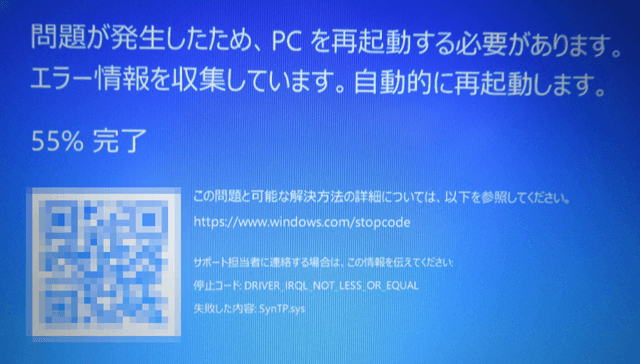
WindowsOSのパソコン使用時に青い画面になり、「問題が発生したため、PCを再起動する必要があります。エラー情報を収集しています。自動的に再起動します」と出た場合の対処法を探ってみました。
対処法も何も、「この問題と可能な解決方法の詳細については、以下を参照してください」とあり、Microsoftのサポートページのアドレスが表示されているので、そこに行けばいいという話……。
ですが、パソコンが1台しかないと、アドレスを伝えられたところで、他に調べられる端末が無い。スマホはあるけど、アドレスは打ち込みにくい。QRコードが読み取れない ということも。
さらには、「自動的に再起動」とあるのに、いつまで経っても再起動しないとなると、電源ボタンを10秒ほど押してシャットダウンしがち。
今まで、そんな感じでやってきたので、このブルースクリーンの対処法は適当でした。でも、いい加減に調べてみようと思って書いたのが当ページ。ちなみに、下記リンク先は画像で指示されているMicrosoftのサポートページになります。「https://www.windows.com/stopcode」にアクセスすると、おそらく使用端末よって遷移するページが異なるはず。
エラー内容の確認
サポートページでは、エラーが発生したのはいつかと問われます。選択肢としては、OSのアップグレード中、更新プログラムをインストール後、PCの使用中の3つ。私は3番目でした。
次に、STOPエラーの原因が明白ではない場合の対処として、以下の項目と対象方法が書かれています。
PCの使用中のエラーに対して
- 更新プログラムのチェック
- ドライバーの更新
- デバイスとパフォーマンスと正常性をスキャンする
- Windows Defende オフライン実行
- ソフトウェアを削除する
- 外部ハードウェアを取り外す
- 高速スタートアップをオンまたはオフにする
- セーフモードで起動する
見ての通り、上記の項目は汎用的なエラーへの対処法です。ソフトウェアを最新にする、ハードの取り外し、一部機能の実行や停止といった類。Q&Aで「電源が入らない時は?」という項目に、「電源プラグがコンセントから外れていませんか」と書かれているようなもの。
それらを全部チェックするくらいなら、その下に書いてある停止コードで検索した方が、早く解決法が見つかりそうじゃないですか。発生条件が特定できる言葉で探すと、その答えの範囲も狭まりますからね。
停止コード
写真の通り、停止コードは「DRIVER_IRQL_NOT_LESS_OR_EQUAL」で、失敗した内容は「SynTP.sys」です。このエラーは、ゲーミングノートPCの人が多く出ている模様。
「SynTP.sys」は、「Synaptics Touchpad Driver」や「Synaptics Pointing Device Driver」というノートパソコンのタッチパッド用ドライバなので、これを更新するのが有効かもしれません。
ただ、「C:\Windows\System32\drivers」に「SynTP.sys」が入っていない場合は話が別。「SynTP.sys」に成り済ましたマルウェアである可能性が指摘されているので、そのときはアンチウイルスソフトのスキャンでもかけましょうか。
ドライバの更新
Windows10だと、「Windows」キーと「X」キーの同時押しでメニューが表示されるので、そこから「デバイスマネージャー」を選択。更新したいデバイスを選んで、右クリック&ドライバーの更新で更新方法の選択画面になります。
今回の場合なら、「マウスとそのほかのポインティング デバイス」にある「Synaptics SMBus Touchpad」とか、そういうのでしょう。
タッチパッドを無効に
「いや、そもそもタッチパッドがウザい」というのでしたら、「設定」⇒「デバイス」⇒「タッチパッド」で、オフにすれば済みます。
それでエラーが無くなるかは不明ですが、意図せずにパッドに触れてカーソルが動くことがなくなるでしょう。
ブルースクリーン対処法
「設定」⇒「更新とセキュリティ」⇒「トラブルシューティング」と移動すれば、「ブルースクリーン」という項目もあります。
ここでは、予期せずに停止または再起動する原因になっているエラーのトラブルシューティングを実行できます。まぁ、あまり期待できない気がしますけど。
最後に
最後に書くのもなんですが、「マウスコンピューター」のように、24時間365日の電話サポートをしているようなメーカーで買ってるのなら、そちらに訊いた方がいいかも……。
⇒「マウスコンピューターのナローベゼル」を調べたページに移動